고정 헤더 영역
상세 컨텐츠
본문
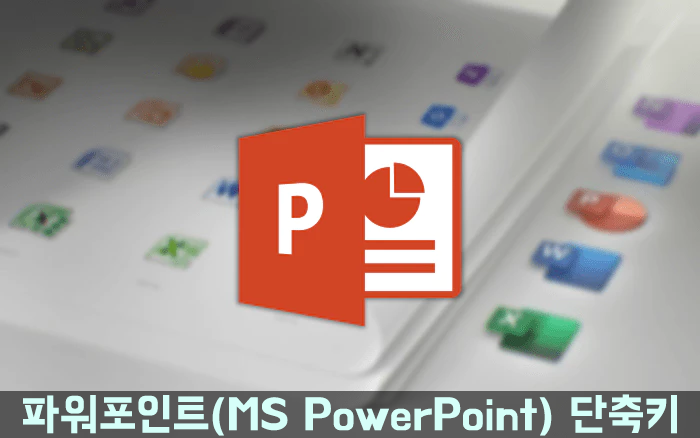
자주 사용하는 단축키
| 작업 | 단축키 |
| 새 프레젠테이션 만들기 | Ctrl+N |
| 선택한 텍스트를 굵게 표시 | Ctrl+B |
| 선택한 텍스트의 글꼴 크기 변경 | Alt+H, F 그다음 S |
| 슬라이드의 줌 변경 | Alt+W, Q |
| 선택한 텍스트 , 개체 또는 슬라이드 잘라내기 | Ctrl+X |
| 선택한 텍스트 , 개체 또는 슬라이드 복사 | Ctrl+C |
| 잘라내거나 복사한 텍스트 , 개체 또는 슬라이드 붙여넣기 | Ctrl+V |
| 마지막 작업 실행을 취소합니다 . | Ctrl+Z |
| 프레젠테이션을 저장합니다 . | Ctrl+S |
| 그림을 삽입합니다 . | Alt+N, P |
| 도형을 삽입합니다 . | Alt+H, S 그다음 H |
| 테마를 선택합니다 . | Alt+G, H |
| 슬라이드 레이아웃을 선택합니다 . | Alt+H, B |
| 다음 슬라이드로 이동합니다 . | Page Down 키 |
| 이전 슬라이드로 이동합니다 . | Page Up 키 |
| 홈 탭으로 이동합니다 . | Alt+H |
| 삽입 탭으로 이동합니다 . | Alt+N |
| 슬라이드 쇼를 시작합니다 . | Alt+S, B |
| 슬라이드 쇼를 종료합니다 . | Esc 키 |
| PowerPoint 를 닫습니다 . | Alt+F, V |
메모 삽입 및 회신
| 작업 | 단축키 |
| 새 메모 삽입 | Ctrl+N |
| 선택한 메모에 회신 | Ctrl+R |
텍스트 서식 복사
| 작업 | 단축키 |
| 서식을 복사합니다 . | Ctrl+Shift+C |
| 서식을 붙여 넣습니다 . | Ctrl+Shift+V |
단락 맞춤
| 작업 | 단축키 |
| 단락을 가운데에 맞춥니다 . | Ctrl+E |
| 단락을 양쪽에 맞춥니다 . | Ctrl+J |
| 단락을 왼쪽에 맞춥니다 . | Ctrl+L |
| 단락을 오른쪽에 맞춥니다 . | Ctrl+R |
키보드만 사용하여 리본 탐색
| 작업 | 단축키 |
| 파일 페이지 열기 | Alt+F |
| 홈 탭 열기 | Alt+H |
| 삽입 창 열기 | Alt+N |
| 디자인 창 열기 | Alt+G |
| 전환 탭 열기 | Alt+T |
| 애니메이션 탭 열기 | Alt+A |
| 슬라이드 쇼 탭 열기 | Alt+S |
| 검토 탭 열기 | Alt+R |
| 보기 탭 열기 | Alt+W |
| 알림 상자 열기 | Alt+Q 를 누른 다음 검색어 입력 |
슬라이드 모음의 슬라이드 구역 순서 변경
| 작업 | 단축키 |
| 구역을 순서대로 위로 이동 | Ctrl+ 위쪽 화살표 |
| 구역을 순서대로 아래로 이동 | Ctrl+ 아래쪽 화살표 |
| 구역을 시작 부분으로 이동 | Ctrl+Shift+ 위쪽 화살표 |
| 구역을 끝 부분으로 이동 | Ctrl+Shift+ 아래쪽 화살표 |
슬라이드 모음의 슬라이드 순서 변경
| 작업 | 단축키 |
| 슬라이드를 순서대로 위로 이동 | Ctrl+ 위쪽 화살표 |
| 슬라이드를 순서대로 아래로 이동 | Ctrl+ 아래쪽 화살표 |
| 슬라이드를 시작 부분으로 이동 | Ctrl+Shift+ 위쪽 화살표 |
| 슬라이드를 끝 부분으로 이동 | Ctrl+Shift+ 아래쪽 화살표 |
개요에서의 작업
| 작업 | 단축키 |
| 단락을 한 수준 올립니다. | Alt+Shift+왼쪽 화살표 |
| 단락을 한 수준 내립니다. | Alt+Shift+오른쪽 화살표 |
| 선택한 단락을 위로 이동합니다. | Alt+Shift+위쪽 화살표 |
| 선택한 단락을 아래로 이동합니다. | Alt+Shift+아래쪽 화살표 |
| 제목 수준 1을 표시합니다. | Alt+Shift+1 |
| 제목 아래 텍스트를 확대합니다. | Alt+Shift+더하기 기호(+) |
| 제목 아래 텍스트를 축소합니다. | Alt+Shift+빼기 기호(-) |
표 내에서 이동 및 작업
| 작업 | 단축키 |
| 다음 셀로 이동합니다 . | Tab 키 |
| 이전 셀로 이동합니다 . | Shift+Tab |
| 다음 행으로 이동합니다 . | 아래쪽 화살표 |
| 이전 행으로 이동합니다 . | 위쪽 화살표 |
| 셀에 탭을 삽입합니다 . | Ctrl+Tab |
| 새 단락을 시작합니다 . | Enter 키 |
| 표 아래에 새 행을 추가합니다 . | 오른쪽 아래 표 셀에서 Tab 키 |
창 사이에서 이동
| 작업 | 단축키 |
| 기본 보기의 창 사이를 시계 방향으로 이동합니다 . | F6 키 |
| 기본 보기의 창 사이를 시계 반대 방향으로 이동합니다 . | Shift+F6 |
| 축소판 그림 창과 개요 보기 창 사이를 전환합니다 . | Ctrl+Shift+Tab |
텍스트와 개체 삭제 및 복사
| 작업 | 단축키 |
| 왼쪽 문자를 하나 삭제합니다 . | 백스페이스 키 |
| 왼쪽으로 한 단어 삭제합니다 . | Ctrl+ 백스페이스 |
| 오른쪽으로 한 글자 삭제합니다 . | Delete 키 |
| 오른쪽 단어를 하나 삭제합니다 . 참고 : 이렇게 하려면 커서가 단어 사이에 있어야 합니다 . | Ctrl+Delete |
| 선택한 개체 또는 텍스트를 잘라냅니다 . | Ctrl+X |
| 선택한 개체 또는 텍스트를 복사합니다 . | Ctrl+C |
| 잘라내거나 복사한 개체 또는 텍스트를 붙여 넣습니다 . | Ctrl+V |
| 마지막 작업 실행을 취소합니다 . | Ctrl+Z |
| 마지막 작업을 다시 실행합니다 . | Ctrl+Y |
| 서식만 복사합니다 . | Ctrl+Shift+C |
| 서식만 붙여 넣습니다 . | Ctrl+Shift+V |
| 애니메이션 복사를 복사합니다 . | Alt+Shift+C |
| 애니메이션 복사를 붙여넣습니다 . | Alt+Shift+V |
| 선택하여 붙여넣기 대화 상자를 엽니다 . | Ctrl+Alt+V |
텍스트 서식 지정
| 작업 | 단축키 |
| 글꼴 대화 상자를 열어 글꼴을 바꿉니다 . | Ctrl+Shift+F |
| 글꼴 크기를 늘립니다 . | Ctrl+Shift+ 오른쪽 꺾쇠 괄호 (>) |
| 글꼴 크기를 줄입니다 . | Ctrl+Shift+ 왼쪽 꺾쇠 괄호 (<) |
문자 서식 적용
| 작업 | 단축키 |
| 글꼴 대화 상자를 열어 문자 서식을 바꿉니다 . | Ctrl+T |
| 문장의 대 / 소문자를 바꿉니다 . | Shift+F3 |
| 굵은 글꼴을 적용합니다 . | Ctrl+B |
| 밑줄을 적용합니다 . | Ctrl+U |
| 기울임꼴 서식을 적용합니다 . | Ctrl+I |
| 자동 간격으로 아래 첨자 서식을 적용합니다 . | Ctrl+ 등호 (=) |
| 자동 간격으로 위 첨자 서식을 적용합니다 . | Ctrl+Shift+ 더하기 기호 (+) |
| 아래 첨자 및 위 첨자 등의 수동 문자 서식을 제거합니다 . | Ctrl+ 스페이스바 |
| 하이퍼링크 삽입 | Ctrl+K |
텍스트 내에서 이동
| 작업 | 단축키 |
| 왼쪽으로 한 문자 이동합니다 . | 왼쪽 화살표 |
| 오른쪽으로 한 문자 이동합니다 . | 오른쪽 화살표 |
| 한 줄 위로 이동합니다 . | 위쪽 화살표 |
| 한 줄 아래로 이동합니다 . | 아래쪽 화살표 |
| 왼쪽으로 한 단어 이동합니다 . | Ctrl+ 왼쪽 화살표 |
| 오른쪽으로 한 단어 이동합니다 . | Ctrl+ 오른쪽 화살표 |
| 줄 끝으로 이동합니다 . | End 키 |
| 줄 시작 부분으로 이동합니다 . | 홈 |
| 한 단락 위로 이동합니다 . | Ctrl+ 위쪽 화살표 |
| 한 단락 아래로 이동합니다 . | Ctrl+ 아래쪽 화살표 |
| 텍스트 상자 끝으로 이동합니다 . | Ctrl+End |
| 텍스트 상자 시작 부분으로 이동합니다 . | Ctrl+Home |
| 다음 제목 또는 본문 개체 틀로 이동합니다 . 슬라이드의 마지막 개체 틀일 경우 이 작업을 통해 원본 슬라이드와 동일한 슬라이드 레이아웃의 새 슬라이드가 삽입됩니다 . |
Ctrl+Enter |
| 이동하여 마지막 찾기 작업을 반복합니다 . | Shift+F4 |
텍스트 및 개체 선택
| 작업 | 단축키 |
| 오른쪽으로 한 글자를 선택합니다 . | Shift+ 오른쪽 화살표 |
| 왼쪽으로 한 글자를 선택합니다 . | Shift+ 왼쪽 화살표 |
| 단어의 끝까지 선택합니다 . | Ctrl+Shift+ 오른쪽 화살표 |
| 단어의 시작 부분까지 선택합니다 . | Ctrl+Shift+ 왼쪽 화살표 |
| 커서가 줄 맨 앞에 있는 경우 바로 위의 줄을 선택합니다 . | Shift+ 위쪽 화살표 |
| 커서가 줄 맨 앞에 있는 경우 바로 아래 줄을 선택합니다 . | Shift+ 아래쪽 화살표 |
| 개체 안의 텍스트가 선택된 경우 개체를 선택합니다 . | Esc 키 |
| 단일 개체가 선택된 경우 다른 개체를 선택합니다 . | 원하는 개체가 선택될 때까지 Tab 키나 Shift+Tab |
| 개체를 한 위치 뒤로 보냅니다 . | Ctrl+[ |
| 개체를 한 위치 앞으로 보냅니다 . | Ctrl+] |
| 개체를 맨 뒤로 보냅니다 . | Ctrl+Shift+[ |
| 개체를 맨 앞으로 보냅니다 . | Ctrl+Shift+] |
| 개체가 선택된 경우 개체 안의 텍스트를 선택합니다 . | Enter 키 |
| 모든 개체를 선택합니다 . | 슬라이드 탭에서 Ctrl+A |
| 미디어를 재생하거나 일시 중지합니다 . | Ctrl+ 스페이스바 |
| 모든 슬라이드를 선택합니다 . | 여러 슬라이드 보기에서 Ctrl+A |
| 모든 텍스트를 선택합니다 . | 개요 탭에서 Ctrl+A |
키보드를 사용하여 포커스 변경
| 작업 | 단축키 |
| 리본 메뉴의 활성 탭을 선택하고 선택키를 활성화합니다 . | Alt 키 또는 F10 키 . 다른 탭으로 이동하려면 선택키나 화살표 키를 사용합니다 . |
| 리본의 명령으로 포커스를 이동합니다 . | Tab 키 또는 Shift+Tab |
| 리본 메뉴의 항목 사이에서 각각 아래 , 위 , 왼쪽 또는 오른쪽으로 이동합니다 . | 아래쪽 화살표 키 , 위쪽 화살표 키 , 왼쪽 화살표 키 또는 오른쪽 화살표 키 |
| 리본 메뉴를 확장하거나 축소합니다 . | Ctrl+F1 |
| 선택한 항목에 대한 컨텍스트 메뉴를 표시합니다 . | Shift+F10 |
| 포커스를 다른 창으로 이동합니다 . | F6 키 |
| 리본 메뉴에서 다음 또는 이전 명령으로 이동합니다 . | Tab 키 또는 Shift+Tab |
| 리본 메뉴에서 선택한 명령이나 컨트롤을 활성화합니다 . | 스페이스바 또는 Enter 키 |
| 리본 메뉴에서 선택한 메뉴나 갤러리를 엽니다 . | 스페이스바 또는 Enter 키 |
| 글꼴 목록과 같이 리본에서 선택한 목록을 엽니다 . | 아래쪽 화살표 키 |
| 열려 있는 메뉴 또는 갤러리에서 항목 사이를 이동합니다 . | Tab 키 |
| 리본 메뉴의 컨트롤 값을 수정한 다음 포커스를 다시 문서로 이동합니다 . | Enter 키 |
반응형
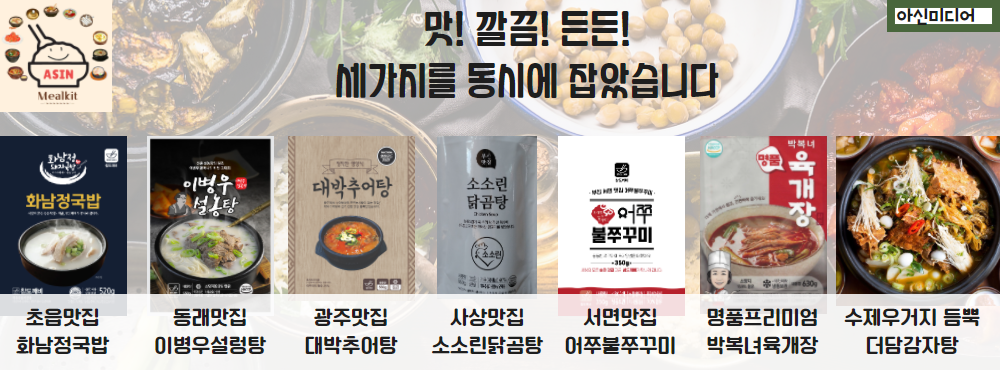



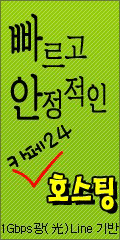
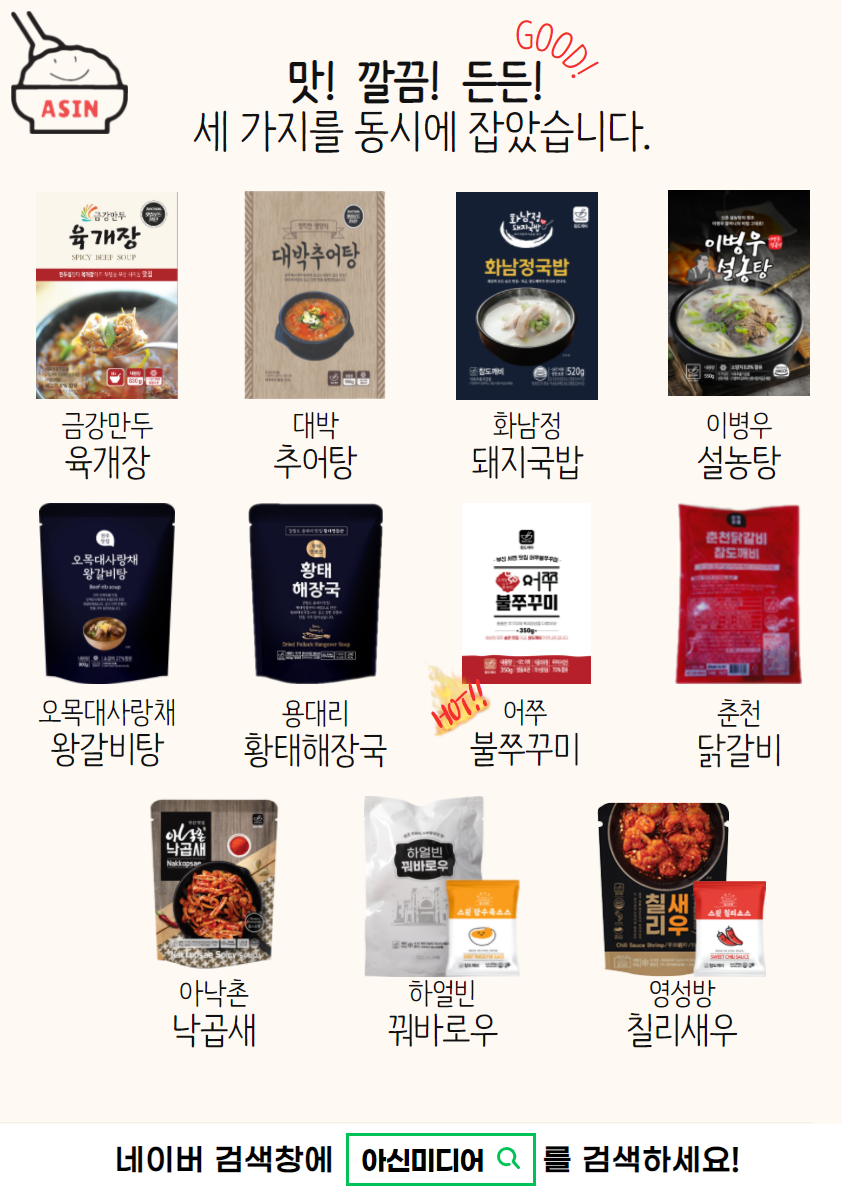





댓글 영역